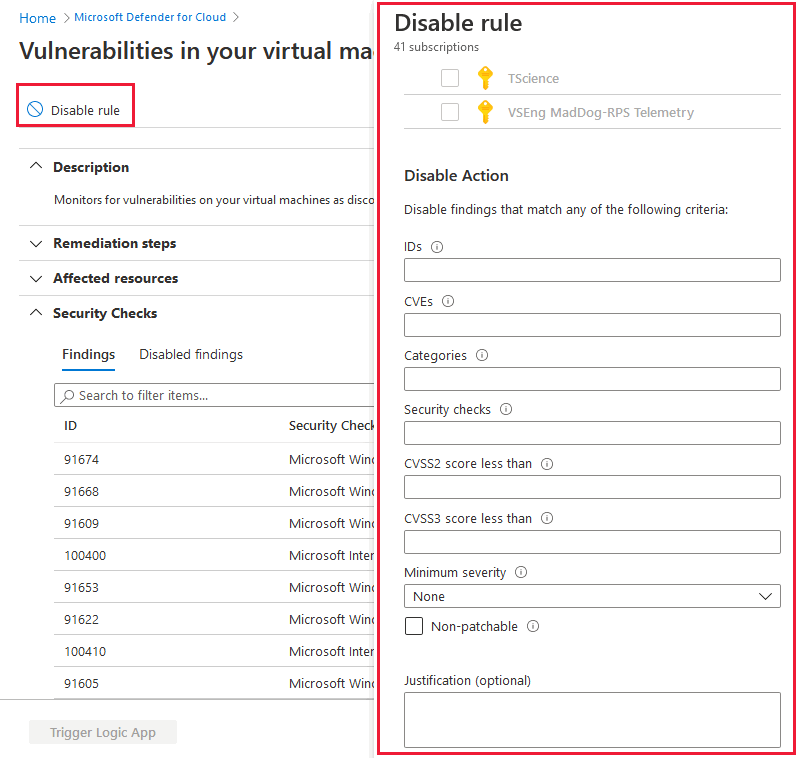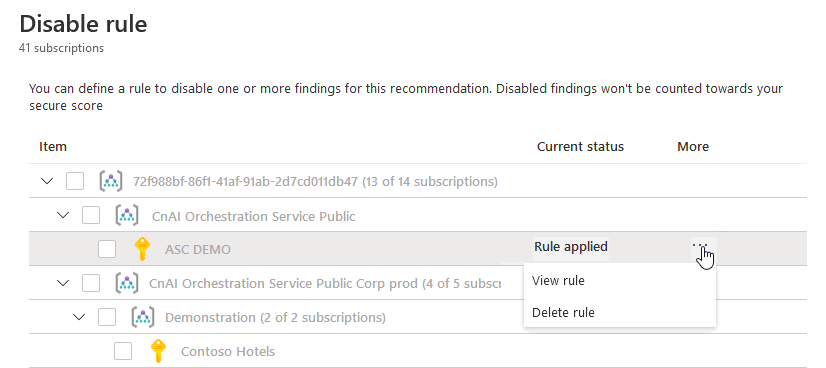Inaktivera sårbarhetsresultat
Defender for Servers-planen i Microsoft Defender för molnet ger sårbarhetsgenomsökning efter datorer med hjälp av Microsoft Defender – hantering av säkerhetsrisker. Läs mer
När du skannar rapporter om sårbarhetsresultat presenterar Defender for Servers resultaten och relaterad information som rekommendationer.
- Resultaten omfattar relaterad information som reparationssteg, relevanta vanliga sårbarheter och exponeringar (CVE), CVSS-poäng med mera.
- Du kan visa identifierade säkerhetsrisker för en eller flera prenumerationer eller för en specifik virtuell dator.
Om du har en organisation som behöver ignorera en sökning i stället för att åtgärda den kan du inaktivera den med en regel. Inaktiverade resultat påverkar inte din säkra poäng eller genererar oönskat brus och visas inte i listan med resultat. Vanligtvis kan du inaktivera resultat för:
- Sårbarheter med en allvarlighetsgrad som är mindre än medelhög
- Sårbarheter som inte kan korrigeras.
- Sårbarheter med CVSS-poäng mindre än 6,5
- Resultat med specifik text i säkerhetskontrollen eller kategorin (till exempel "RedHat")
Förutsättningar
- Sårbarhetsgenomsökning måste vara aktiverat.
- Om du vill skapa en regel för att ignorera resultat behöver du behörighet att redigera en princip i Azure Policy.
- Visa resultat av sårbarhetsbedömning innan du börjar.
Inaktivera specifika resultat
Skapa en regel för att inaktivera resultat på följande sätt:
I Defender för molnet >rekommendationer. Hitta rekommendation datorer bör ha sårbarhetsresultat lösta.
På sidan >Rekommendationsinformation Fliken Vidta åtgärd väljer du Inaktivera regel.
I Inaktivera regel anger du inställningarna för att inaktivera sårbarhetsresultat. Resultaten inaktiveras baserat på inställningskriterierna. Du kan ange:
- ID: Ange ID för de resultat som du vill inaktivera. Avgränsa flera ID:n med semikolon
- CVEs: Ange giltiga CVE:er för resultat som du vill inaktivera.
- Kategorier: Ange kategorierna av resultat.
- Säkerhetskontroller: Ange text från namnet på säkerhetskontrollerna för resultat som ska inaktiveras.
- CVSS2- och CVSS3-poäng: Om du vill filtrera efter poäng anger du ett värde mellan 1 och 10.
- Minsta allvarlighetsgrad: Välj Medel eller Hög för att exkludera resultat med en allvarlighetsgrad som är mindre än den som valts.
- Korrigeringsbar status: Markera kryssrutan för att exkludera resultat som inte kan korrigeras.
Du kan också lägga till en motivering och sedan välja Tillämpa regel. Det kan ta upp till 24 timmar att börja gälla.
Om du vill visa status för en regel går du till sidan Inaktivera regel . I omfångslistan visar prenumerationer med aktiva resultat statusen Regel tillämpad.